Guardar y restaurar diseños de ventana
Los diseños de ventana permiten configurar rápidamente la interfaz de Rhino para centrarse en sus tareas. Cree un diseño que muestre solo las herramientas que necesita.
Céntrese en sus tareas
- Personalice Rhino para ver solo las herramientas que necesita.
- Guarde y restaure los diseños de ventana para cambiar fácilmente entre sus preajustes de la librería.
- Mueva Rhino de pantalla a pantalla. El posicionamiento proporcional de ventanas de Rhino garantiza que las barras de herramientas y los paneles permanezcan en el lugar donde los coloque.
Similar en Windows y Mac
¿Ha intentado alguna vez enseñar Rhino desde un PC con Windows mientras sus alumnos utilizan un Mac? Las diferencias son considerables y hacen que sea complicado. La interfaz de usuario de Rhino 8 es bastante similar entre plataformas (excepto la línea de comandos). Las herramientas están en el mismo sitio y los iconos son iguales. Puede compartir diseños de ventana con otras personas, incluso entre Windows y Mac.
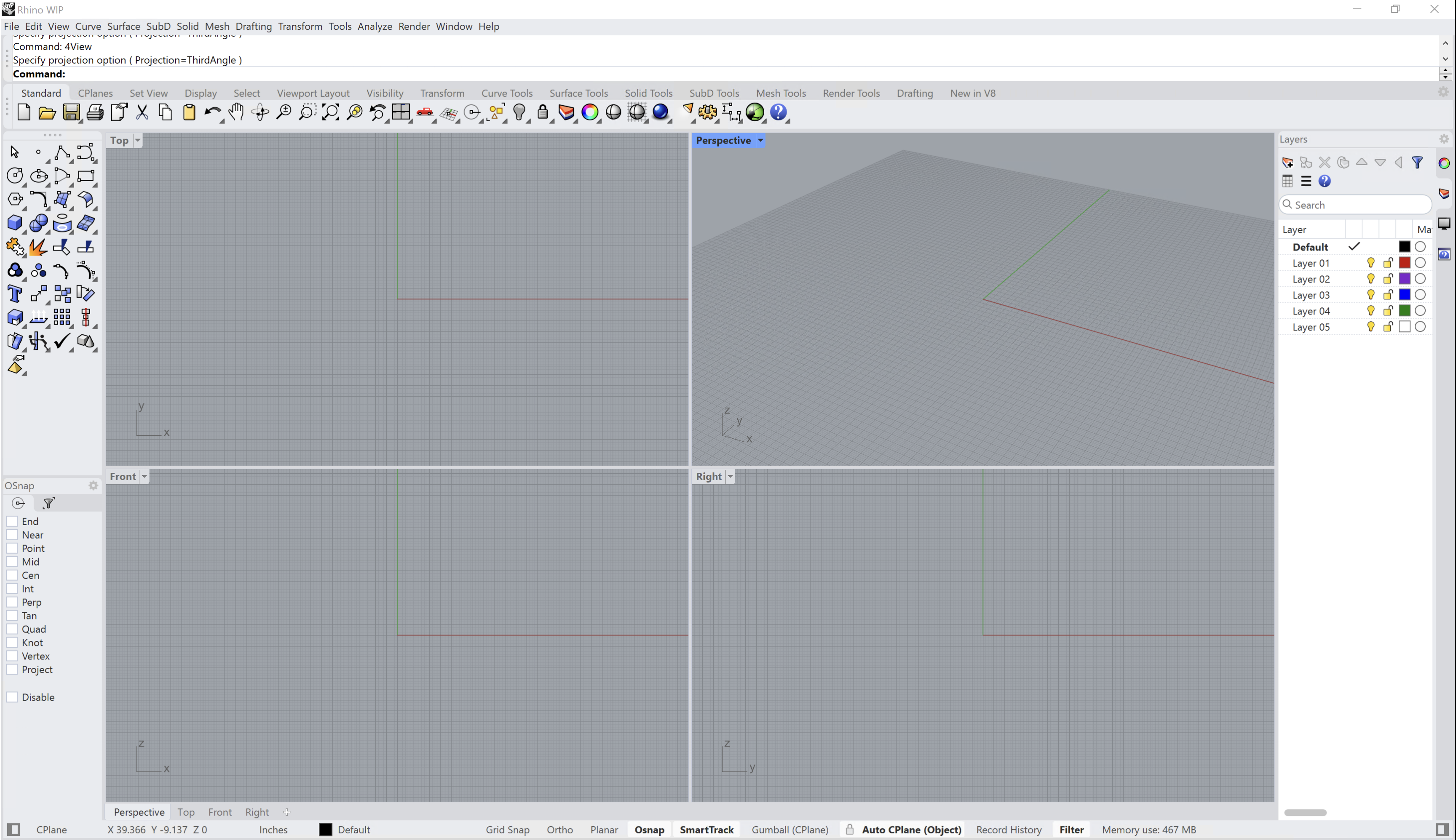
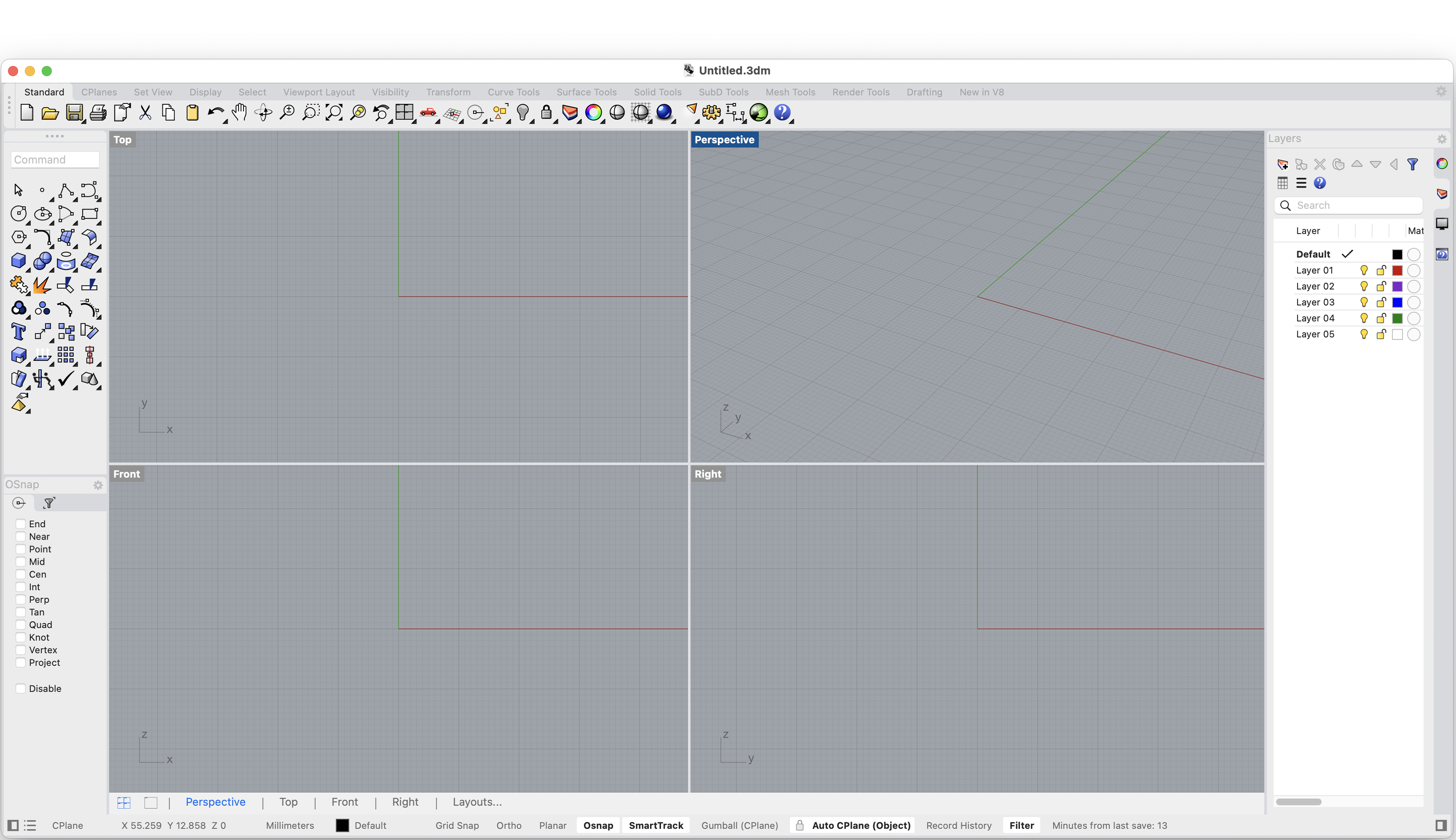
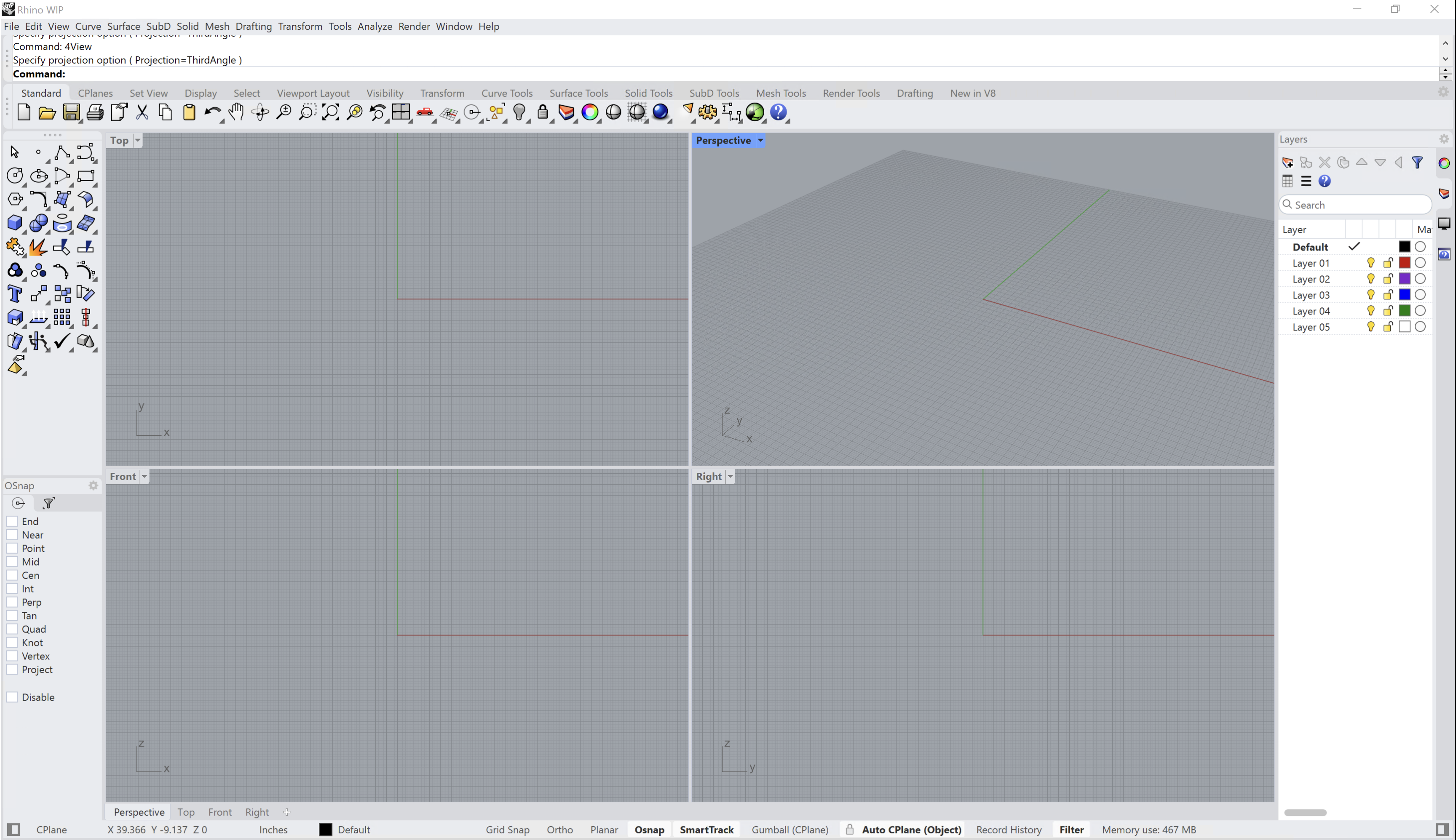
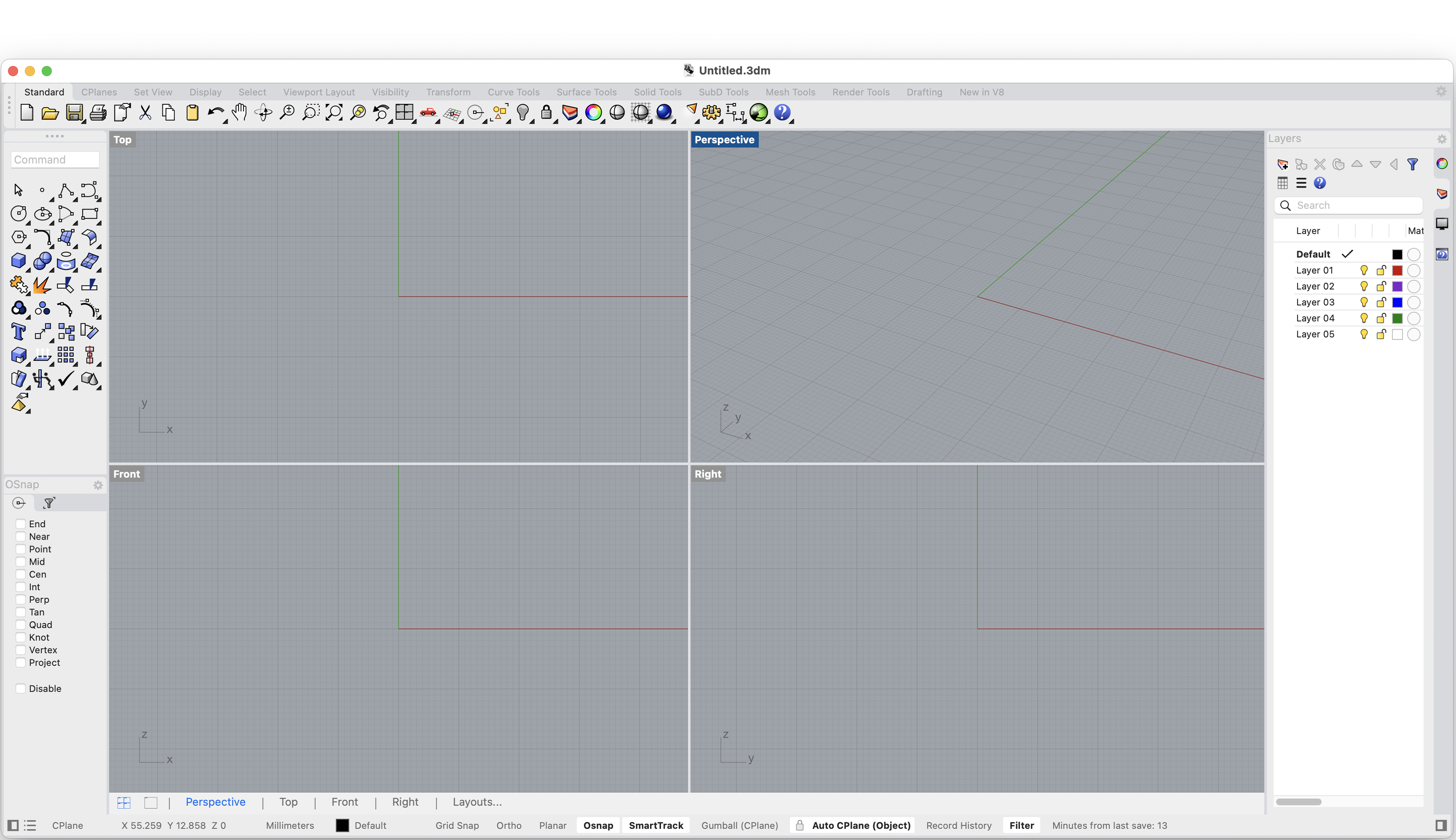
Rhino para Windows
Rhino para Mac
Pruébelo
- Descargue Rhino 8 Evaluation para Windows o Mac.
- Descargue el archivo Window-Layout-Example.rhw.
- En el menú Ventana de Rhino, vaya a Diseños de ventana y seleccione Gestionar diseños de ventana….
- Haga clic en Icono de carpeta para Importar el diseño de ventana.
- En la lista, haga clic en el diseño Renderizado para Restaurar el diseño de ventana seleccionado.
- Para guardar un diseño personalizado, vaya a Ventana > Diseños de ventana > Guardar diseño de ventana….
- Haga preguntas y envíe comentarios en el foro de Rhino en Discourse.

